Procédure de redémarrage ou de veille de votre Apple TV directement à partir de la télécommande

Vous pouvez redémarrer votre Apple TV ou la mettre en veille en plongeant dans le menu système, sans avoir à le faire; vous pouvez effectuer ces deux fonctions pratiques directement à partir de la télécommande
Pourquoi est-ce que je veux faire ceci?
Naviguer dans les menus pour effectuer la fonction est fastidieux. Même si la télécommande Apple Remote offre une expérience utilisateur fluide en termes de navigation dans les menus, il est presque plus rapide d'utiliser des combinaisons de touches de raccourci plutôt que de cliquer sur les arborescences de menus avec le pavé tactile.
des boutons (il ne comporte que le pavé tactile et les six boutons), vous pouvez facilement utiliser les combinaisons de boutons pour exécuter des fonctions de base telles que le redémarrage de l'Apple TV et sa mise en veille: pas de recherche de menu requise. Voyons maintenant comment procéder.
Redémarrez votre Apple TV à l'aide de la télécommande
Si vous devez redémarrer votre Apple TV, vous pouvez toujours accéder au menu Paramètres et accéder à Paramètres -> Système -> Redémarrer . Non seulement cela n'est pas particulièrement pratique, mais si le système fonctionne bizarrement, l'utilisation d'une combinaison de touches distantes peut être ce qui vous évite de vous lever manuellement pour débrancher l'unité et la redémarrer.
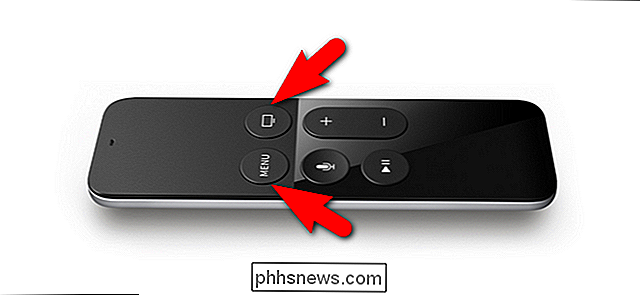
Pour redémarrer Apple TV via la télécommande appuyez simplement sur les boutons Menu et Accueil, comme indiqué sur l'image ci-dessus, sur votre télécommande et maintenez-les enfoncés jusqu'à ce que le minuscule voyant blanc sur le devant de votre Apple TV commence à clignoter. Relâchez les boutons et l'Apple TV redémarrera
Dormez votre Apple TV avec la télécommande
Une fois de plus, comme pour redémarrer l'Apple TV, vous pouvez mettre l'appareil en veille en appuyant sur une touche. Au lieu de naviguer dans Paramètres -> Veille maintenant pour mettre votre Apple TV en veille, vous pouvez simplement appuyer sur la touche Accueil et la maintenir enfoncée.
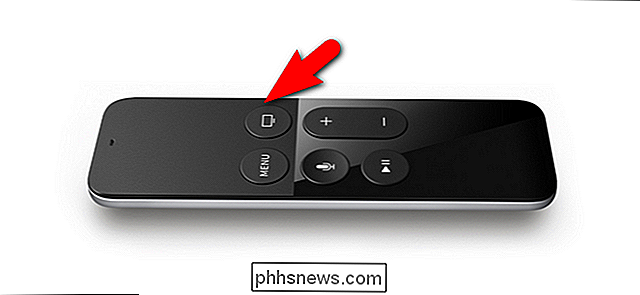
Contrairement à la combinaison de redémarrage (qui se produit automatiquement) lorsque vous maintenez la touche Pour dormir, il vous sera demandé de confirmer.
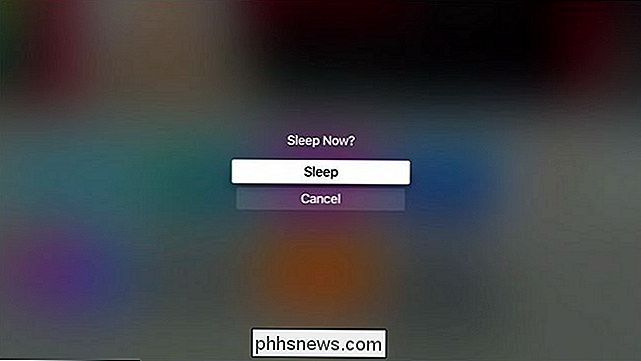
Cliquez sur le centre du pavé tactile pour confirmer que vous souhaitez que l'appareil soit mis en veille, et passez en mode veille passive pour votre Apple TV.
Vous avez une question à propos de votre Apple TV? Envoyez-nous un courriel à et nous ferons de notre mieux pour y répondre.

Comment ajouter un autre compte Google à votre appareil Android
Pour configurer un appareil Android, vous devez vous connecter avec un compte Google. Mais vous pouvez également ajouter plus d'un compte Google, comme un travail ou un deuxième compte personnel. La bonne nouvelle est que l'ajout d'un deuxième compte Google (ou troisième, quatrième, etc.) à votre téléphone ou tablette Android est simple.

Comment mieux organiser les secrets à l'aide de Keepass Password Manager
Les services Internet d'aujourd'hui s'appuient fortement sur les mots de passe textuels pour l'authentification des utilisateurs. L'omniprésence de ces services, conjuguée à la difficulté de se souvenir de grands nombres et symboles de mots de passe sécurisés, incitent les utilisateurs à réutiliser des mots de passe simples et faciles à deviner sur plusieurs sites Web, rendant leurs comptes vulnérables.



